小白一键重装系统教程win10
- 分类:Win10 教程 回答于: 2022年08月09日 10:50:05
很多朋友都想了解相关电脑重装win10系统,奈何自己又没有重装电脑系统的经验,不知道如何小白一键重装系统教程win10,下面,我给大家带来简单的一键重装win10系统的方法。
工具/原料:
系统版本:win10专业版
品牌型号:惠普暗影精灵8plus
软件版本:小白一键重装系统V2290
方法/步骤:
1、下载安装小白一键重装软件并打开,选择要安装的win10系统,单击安装此系统。
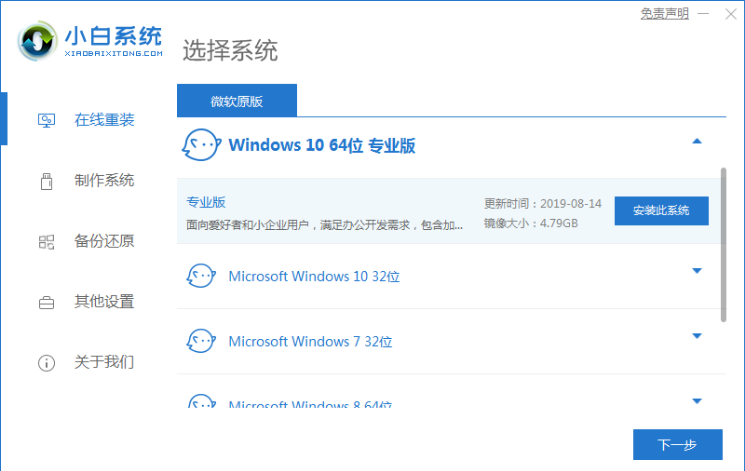
2、软件开始自动下载系统文件等等。
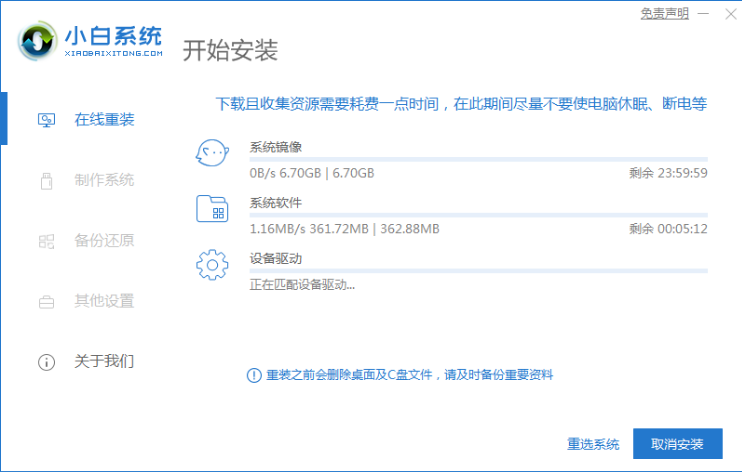
3、部署环境完毕后后直接重启电脑。
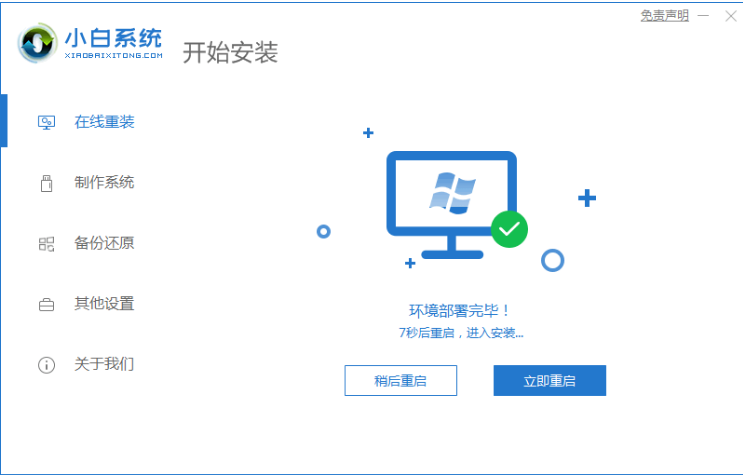
4、重启电脑之系统后进入这个界面选择第二个xiaobaipe-msdninstallmode进入pe系统。
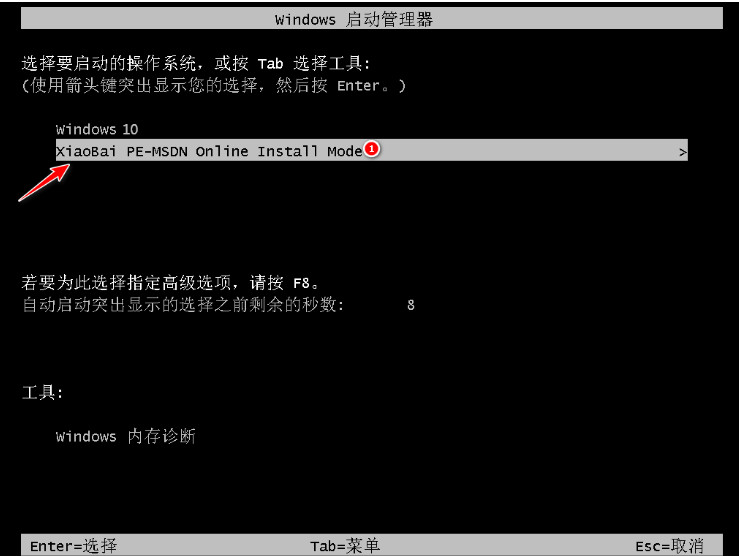
5、进入PE系统后,小白装机工具将会自动开始安装win10系统。
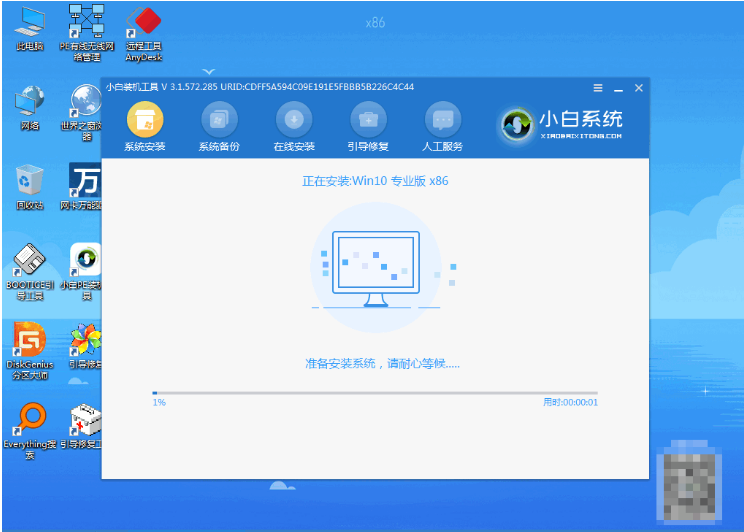
6、安装完成后单击立即重启。

7、电脑重启后进入到安装好的win10系统桌面即表示系统安装成功。
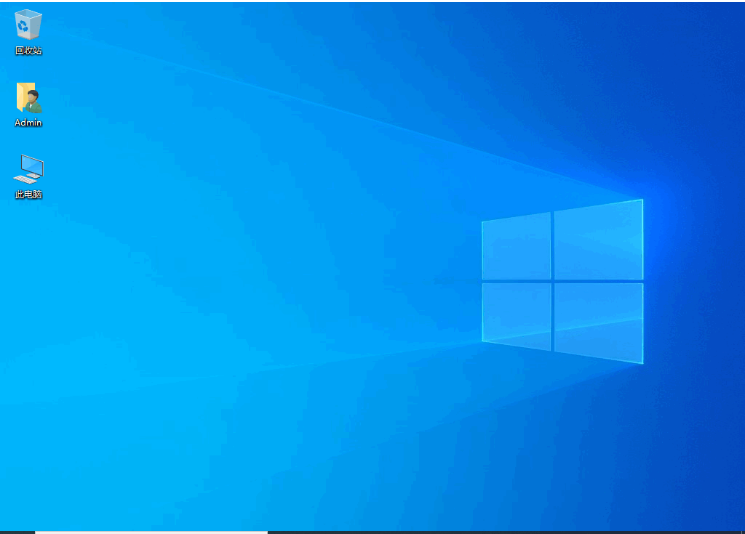
总结:
上述便是小白一键重装系统教程win10啦,希望对你们有所帮助。
 有用
26
有用
26


 小白系统
小白系统


 1000
1000 1000
1000 1000
1000 1000
1000 1000
1000 1000
1000 1000
1000 1000
1000 1000
1000 1000
1000猜您喜欢
- 电脑系统重装win10专业版教程..2022/02/09
- 自己在家动手重装windows10系统..2020/01/16
- 在线安装win10免费版的详细教程..2021/04/10
- mac安装win10双系统全步骤详解..2021/12/25
- 小白一键重装系统怎么激活系统windows..2022/02/03
- win10企业版,小编教你win10企业版与专..2018/09/03
相关推荐
- win10关闭快速启动怎么操作2021/02/04
- 笔记本电脑怎么升级win10系统版本的教..2022/03/27
- win10如何连接蓝牙耳机的详细教程..2021/10/15
- 电脑重装系统(win10官方原版系统)..2022/11/02
- 不用u盘如何重装win10简单方法..2020/08/30
- 华硕笔记本怎么重装系统win10..2022/12/20

















